时间:2019-08-02 10:23:56 作者:liuchanghua 来源:系统之家 1. 扫描二维码随时看资讯 2. 请使用手机浏览器访问: https://m.xitongzhijia.net/xtjc/20190802/160882.html 手机查看 评论 反馈
PS如何制作简洁的相机图标?最近有小伙伴问我使用ps怎样才能制作出简洁的相机图标,今天的教程小编就给大家带来ps制作简洁相机图标的具体方法步骤,让我们一起来看看吧。
方法步骤
1、在ps中,选择圆角矩形工具做出如图这样一个矩形形状
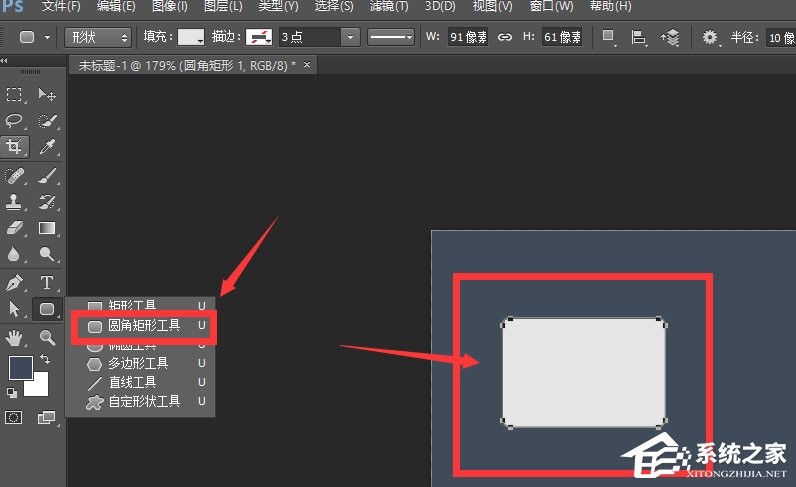
2、按住alt间,进行减法运算,做出椭圆形形状,如图所示
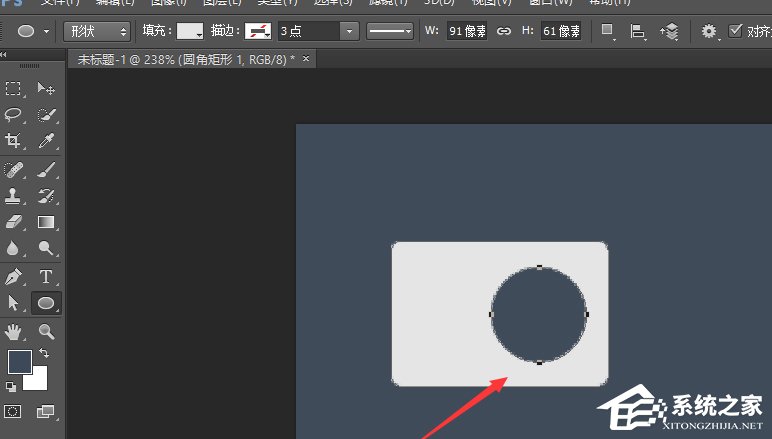
3、使用黑色尖头选中圆形,可以对其进行变换调整大小
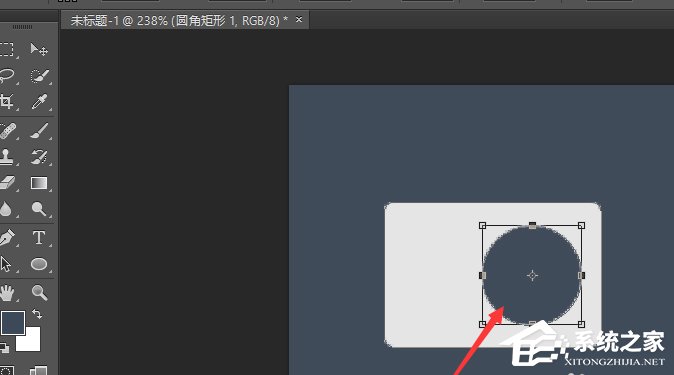
4、然后再使用加法运算,进行加选椭圆,如图
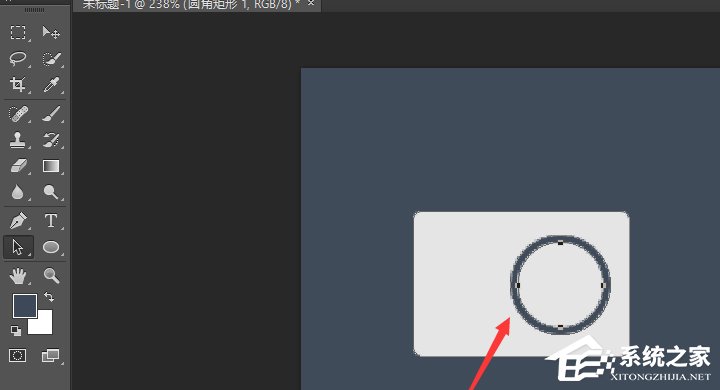
5、对创建的加选椭圆,进行复制,然后选择减去顶层形状设置,得到如图的效果
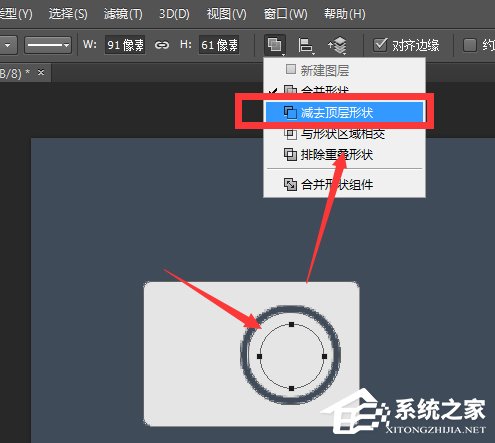
6、同样的方法,在左侧先进行减法运算再进行加法运算,得到如图这样的效果
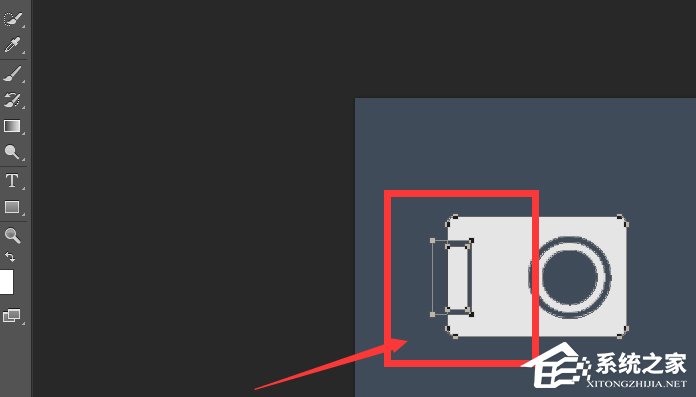
7、最后在上方位置,创建一个矩形,最后效果就出来了。

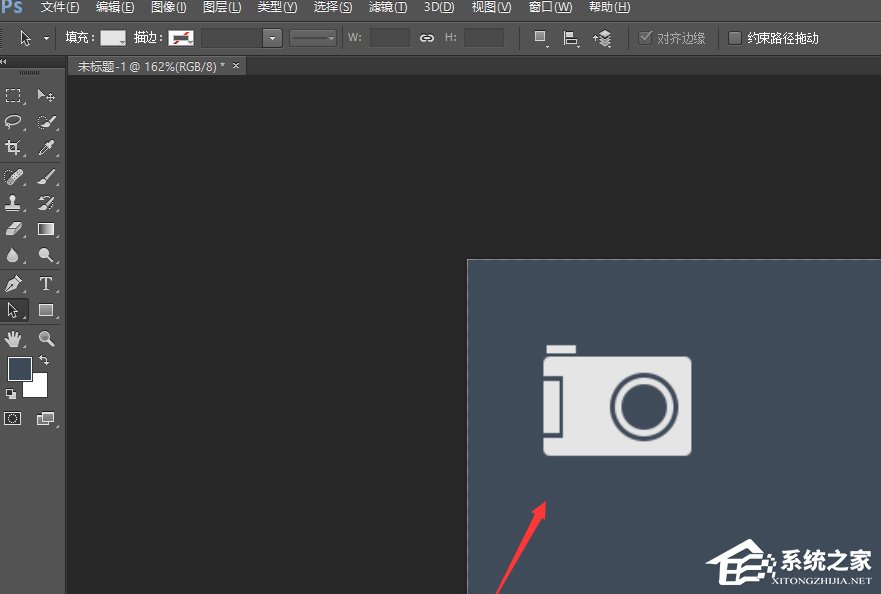
这就是ps制作简洁相机图标的具体方法步骤啦,大家都学会了吗?还想了解更多的软件教程请关注系统之家。
发表评论
共0条
评论就这些咯,让大家也知道你的独特见解
立即评论以上留言仅代表用户个人观点,不代表系统之家立场